Изменение параметров подключений VPN типа «L2TP через IPSec» на Mac
Установите настройки VPN, такие как управление отключением VPN и включение подробного протокола подключения для сбора более подробной журнальной информации о сеансе VPN.
Настройки VPN можно задать только для подключения VPN типа «L2TP через IPSec». (Настройки других типов подключений VPN задаются сервером VPN при установлении подключения VPN.)
На Mac выберите меню Apple
> «Системные настройки», затем нажмите «Сеть».
Выберите службу VPN в списке слева.
Если службы VPN нет в списке, нажмите кнопку «Добавить» 
Введите адрес сервера, имя учетной записи и параметры аутентификации, которые Вы получили от своего сетевого администратора или интернет-провайдера.
Нажмите «Дополнения», нажмите «Параметры», затем выберите необходимые параметры.
Отключать при переключении учетной записи пользователя. При смене пользователя будет завершаться сеанс VPN.
Отключать при выходе пользователя из системы. При выходе пользователя будет завершаться сеанс VPN.
Отправить весь трафик через VPN. Все данные будут передаваться через подключение VPN, даже если используется другая сетевая служба, например Wi-Fi или Ethernet.
Подробный протокол подключения. В журнал будет записываться более подробная информация о сеансе VPN. Эти сведения могут быть использованы при устранении неполадок, связанных с подключением VPN.
Источник
Настройка подключения VPN на Mac
Чтобы подключиться к сети VPN, необходимо ввести настройки конфигурации на панели «Сеть». Эти настройки включают адрес сервера VPN, имя учетной записи и другие параметры идентификации, такие как пароль или сертификат, полученные от сетевого администратора.
Если Вы получили файл настроек VPN от администратора сети, можно импортировать его для настройки подключения. Если нет, то настройки можно ввести вручную.
Импорт файла настроек VPN
На Mac выполните одно из следующих действий.
Дважды нажмите на файл, чтобы открыть настройки сети и автоматически импортировать настройки.
Выберите пункт меню «Apple»
> «Системные настройки», нажмите «Сеть», нажмите раскрывающееся меню «Действия» 
Введите настройки VPN автоматически
На Mac выберите меню Apple
> «Системные настройки», затем нажмите «Сеть».
Нажмите кнопку «Добавить» 
Нажмите всплывающее меню «Тип VPN», затем выберите тип VPN-подключения, который Вы хотите настроить, в зависимости от сети, к которой Вы подключаете компьютер. Присвойте имя службе VPN, затем нажмите «Создать».
Протокол L2TP — это расширенная версия протокола PPTP, который используется интернет-провайдерами для поддержки VPN через Интернет.
Протокол IPSec (Internet Protocol Security) является набором протоколов безопасности.
IKEv2 — это протокол, который настраивает сопоставление безопасности в IPSec.
Введите адрес сервера и имя учетной записи для VPN-подключения.
Нажмите «Настройки аутентификации», затем введите информацию, полученную от администратора сети.
Если Вы получили соответствующие указания от администратора сети, нажмите «Дополнительно» и введите дополнительную информацию, такую как параметры сеанса, настройки TCP/IP, DNS-серверы и прокси.
Дополнительная информация, которую Вы можете ввести, зависит от типа настраиваемого VPN-подключения.
Нажмите «Применить», затем нажмите «ОК».
Выберите «Показывать статус VPN в строке меню», чтобы использовать значок статуса VPN для подключения к сети и переключения между службами VPN.
Для удаления конфигурации VPN выберите службу VPN в списке сетевых служб и нажмите кнопку «Удалить» 
Источник
IPSec VPN для OS X и iOS. Без боли
VPN (англ. Virtual Private Network — виртуальная частная сеть) — обобщённое название технологий, позволяющих обеспечить одно или несколько сетевых соединений (логическую сеть) поверх другой сети (например, Интернет).
© Wikipedia
VPN используется для удаленного подключения к рабочему месту, для защиты данных, для обхода фильтров и блокировок, для выдачи себя за гражданина другой страны и вообще — штука незаменимая. Практически повсеместно в качестве простого средства для организации пользовательского VPN используется всем известный OpenVPN, который использовал и я. Ровно до тех пор, пока у меня не появился Macbook и OS X в придачу. Из-за того, что подход Apple к конфигурации DNS сильно отличается от подхода других *nix-систем, проброс DNS через VPN нормально не работал.
После некоторых исследований у меня получилось два варианта:
— Использование DNS «мимо» VPN, что сильно небезопасно, но решает проблему.
— Использование нативных для OS X VPN-протоколов: PPTP и семейства IPSec.
Разумеется, я выбрал второе и разумеется — IPSec, а не устаревший PPTP.
Настройка Linux ( в моем случае — Arch Linux )
- Открыть Настройки → Сеть
- Нажать (+) и выбрать VPN/Cisco IPSec
- Заполнить основную информацию ( адрес, имя пользователя и пароль )
- Выбрать «Настройки аутентификации» и указать группу и PSK ( из файла /etc/racoon/psk.key )
- Подключиться
OS X и IPSec
IPSec это не один протокол, а набор протоколов и стандартов, каждый из которых имеет кучу вариантов и опций. OS X поддерживает три вида IPSec VPN:
— IPSec/L2TP
— IKEv2
— Cisco VPN
Первый вариант избыточен — какой смысл пробрасывать ethernet-пакеты для пользовательского VPN?
Второй — требует сертификатов и сильно сложной настройки на стороне клиента, что тоже нехорошо.
Остается третий, который называется «Cisco», а на самом деле — XAuth+PSK. Его и будем использовать.
Препарация OS X
После некоторых неудачных попыток настроить VPN на OS X, я полез изучать систему на предмет того, как же именно там работает VPN.
Недолгий поиск дал мне файлик /private/etc/racoon/racoon.conf, в котором была строчка include «/var/run/racoon/*.conf»;.
После этого все стало понятно: при нажатии кнопки OS X генерирует конфиг для racoon и кладет его в /var/run/racoon/, после окончания соединения — удаляет. Осталось только получить конфиг, что я и сделал, запустив скрипт перед соединением.
Внутри я нашел именно ту информацию, которой мне не хватало для настройки сервера: IPSec proposals. Это списки поддерживаемых клиентом ( и сервером ) режимов аутентификации, шифрования и подписи, при несовпадении которых соединение не может быть установлено.
Итоговый proposal для OS X 10.11 и iOS 9.3 получился таким:
encryption_algorithm aes 256;
hash_algorithm sha256;
authentication_method xauth_psk_server;
dh_group 14;
Выбор VDS и настройка VPN
Для VPN-сервера я выбрал VDS от OVH, поскольку они дают полноценную виртуализацию с возможностью ставить любое ядро с любыми модулями. Это очень важно, поскольку ipsec работает на уровне ядра, а не пользователя, как OpenVPN.
Режим «Cisco VPN» (XAuth + PSK) предполагает двухэтапную аутентификацию:
— Используя имя группы и PSK для нее ( этап 1 )
— Используя имя пользователя и пароль ( этап 2 )
Настройка racoon
racoon — демон, который занимается управлением ключами ( IKE ). Именно он дает ядру разрешение на провешивание туннеля после того, как аутентифицирует клиента и согласует все детали протокола ( aka proposal ). racoon входит в стандартный пакет ipsec-tools и есть практически в любом дистрибутиве Linux «из коробки».
Используя случайные 64 бита группы и 512 бит ключа, я получаю достаточно вариантов, чтоб сделать перебор бессмысленным.
Настройка Linux
— Необходимо разрешить маршрутизацию: sysctl net.ipv4.ip_forward=1
— Необходимо разрешить протокол ESP и входящие соединения на порты 500/udp и 4500/udp: iptables -t filter -I INPUT -p esp -j ACCEPT; iptables -t filter -I INPUT -p udp —dport 500 -j ACCEPT; iptables -t filter -I INPUT -p udp —dport 4500 -j ACCEPT
— Необходимо включить NAT для нашей сети: iptables -t nat -A POSTROUTING -s 192.168.100.0/24 -j MASQUERADE
— Необходимо создать группу и создать/добавить туда пользователей: groupadd vpn и useradd -G vpn vpn_user
— Необходимо запустить racoon: racoon -vF
Настройка OS X
Настройки → Сеть
Выбрать (+) → VPN → Cisco IPSec → придумать название
Выбрать соединение → ввести адрес сервера, имя пользователя и пароль
Выбрать «Настройки аутентификации» → ввести имя группы и ключ ( именно в таком порядке )
Настройка iOS
Настройки → Основные → VPN → Добавить конфигурацию VPN.
Заполнить форму по аналогии, подключиться. 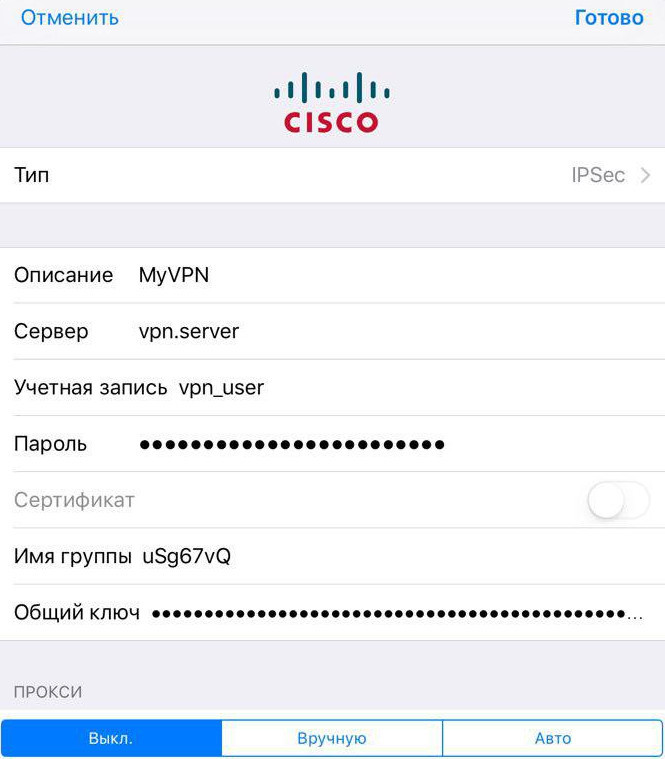
Источник
Question: Q: L2TP/IPsec VPN doesn’t work after upgrade to Catalina.
Is this a bug or a planned «feature» ?
It is not possible to work with VPN’s after upgrade to Catalina.
MacBook Pro with Touch Bar
Posted on Oct 9, 2019 7:55 AM
All replies
Loading page content
Page content loaded
I am having the same issue using VPN for Azure over IKEv2.; just throws a generic error. The topic is trending for Cisco and Fortinet VPN gateways on Reddit. Apple support had us reinstall Catalina, to no avail.
Oct 9, 2019 11:22 AM
After doing some tinkering, we discovered that (at least for IKEv2) if you choose ‘None’ under Authentication Settings in your VPN settings and then select the «certificate» radio button and choose your certificate, it works. No explanation as to why, but it works.
Oct 9, 2019 1:38 PM
Clarifying my use case: after updating to Catalina my L2TP/IPsec connection connects as usual but tunnel connectivity disappears anywhere from 40 to 180 seconds (100% reproducible).
Method of checking:
Result: replies as usual until 40 to 180 seconds, then «time out»
VPN Log: tail -f /var/log/ppp.log
—No entries during successful pings—
—No entries 10 seconds after first ping timeout, then—
: no echo-reply, despite successful ppp_auxiliary_probe!
: No response to 3 echo-requests
: Serial link appears to be disconnected.
VNP Hardware: D-link VPN DSR-N250
Windows Virtual machine (running on same Catalina mac) connects to the VPN and hold connection indefinitely.
Oct 10, 2019 6:28 PM
No L2TP VPN working neither with setup in networking connections nor with the Shimo VPN client.
Shimo support reported me that, due to security features in Catalina, no L2TP can work any more.
So this doesn’t seem a bug but an intentional choice
Oct 18, 2019 1:38 PM
This wouldn’t seem logical for the following two reasons:
1) Apple wouldn’t keep the L2TP configuration option if it was no longer supported,
2) In my scenario (above) the connection «does» get established only to be lost in a minute or two.
So we are hoping that Apple just wasn’t aware that the functionality is broken in such a peculiar way.
Oct 18, 2019 1:49 PM
Hope you’re right.
This is the exact response by Shimo support «Unfortunately it’s no longer possible to provide PPTP and L2TP support on macOS Catalina due to Apples security restrictions«.
Shimo doesn’t work any more.
Also Apple VPN on L2TP does’t work always returning an error «the server L2TP-VPN did not respond. «
I agree that it’s somehow strange to still have configuration available but this is my situation at the moment. 🙁
Oct 18, 2019 2:03 PM
I add another information.
Examining the log of Vpn Connections (vim /var/log/ppp.log) i’ve found the following error. «L2TP: cannot connect racoon control socket: Connection refused».
Oct 18, 2019 2:32 PM
Sitting with the same problem. Waiting on feedback from my Router provider «Draytek» on what next,
anyone else make progress ?
Oct 19, 2019 4:33 AM
Getting the same problem after an upgrade to Catalina. PPP log shows the error: «L2TP: cannot connect racoon control socket: Connection refused» which I believe is the same as Plicciardello. Tried both native and Shimo clients. Connection to the same VPN server from a different mac running Mojave works fine.
Oct 22, 2019 9:12 AM
your’re experiencing exactly the same problem than me
Oct 22, 2019 1:23 PM
Try to run in terminal:
Oct 28, 2019 2:38 PM
I’ve tried to launch the command and VPN still doesn’t work but the returned error has changed
From «L2TP: cannot connect racoon control socket: Connection refused» we’ve evolved to
Tue Oct 29 00:02:35 2019 : IPSec connection started
Tue Oct 29 00:02:35 2019 : IPSec phase 1 client started
Tue Oct 29 00:02:35 2019 : IPSec phase 1 server replied
Tue Oct 29 00:03:05 2019 : IPSec connection failed
So something has changed. Now is the IPSec connection that fails
Any other ideas?
Oct 28, 2019 4:08 PM
At in I’d hope apple can provide VPN via SSL URGENTLY, as it seems they removed pretty much everything else that is available via VPN providers.
I understand they want to tighten things up, but removing a capability with not replacement in the market is irresponsible.
Oct 28, 2019 10:32 PM
I’m trying to do a native vpnd installation on Catalina 10.15.1. It had worked perfectly on Mojave. I seem to be getting farther than other people so here’s what I found.
First, my error in the vpnd.log is:
Fri Nov 1 16:00:55 2019 : L2TP incoming call in progress from ‘192.168.0.1’.
Fri Nov 1 16:00:56 2019 : L2TP incoming call in progress from ‘192.168.0.1’.
Fri Nov 1 16:00:58 2019 : L2TP incoming call in progress from ‘192.168.0.1’.
Fri Nov 1 16:01:06 2019 : L2TP incoming call in progress from ‘192.168.0.1’.
Fri Nov 1 16:01:10 2019 : L2TP incoming call in progress from ‘192.168.0.1’.
Fri Nov 1 16:01:14 2019 : L2TP incoming call in progress from ‘192.168.0.1’.
2019-11-01 16:01:15 EDT —> Client with address = 192.168.0.173 has hungup
2019-11-01 16:01:16 EDT —> Client with address = 192.168.0.174 has hungup
2019-11-01 16:01:18 EDT —> Client with address = 192.168.0.175 has hungup
2019-11-01 16:01:26 EDT —> Client with address = 192.168.0.176 has hungup
2019-11-01 16:01:30 EDT —> Client with address = 192.168.0.177 has hungup
2019-11-01 16:01:34 EDT —> Client with address = 192.168.0.178 has hungup
This has information about VPN changes.
The major change I found was that the LaunchDaemon was changed to vpn.ppp.l2tp.plist
I get as far as my log (above) showing that I’m hitting the vpnd service (and I don’t know why 6 times) and then hanging up. I know my username/password/shared secret are correct because if I change one of them, I don’t appear in the log.
Hope this helps someone else to maybe find an answer.
Источник

 VPN (англ. Virtual Private Network — виртуальная частная сеть) — обобщённое название технологий, позволяющих обеспечить одно или несколько сетевых соединений (логическую сеть) поверх другой сети (например, Интернет).
VPN (англ. Virtual Private Network — виртуальная частная сеть) — обобщённое название технологий, позволяющих обеспечить одно или несколько сетевых соединений (логическую сеть) поверх другой сети (например, Интернет). 


